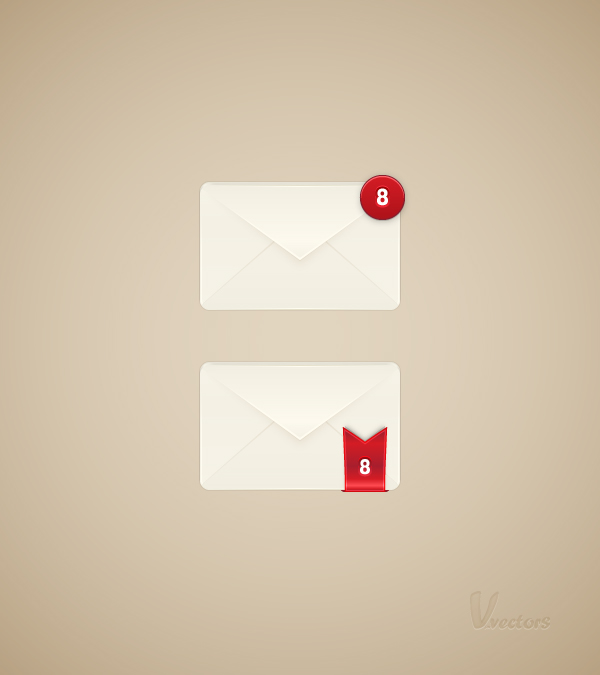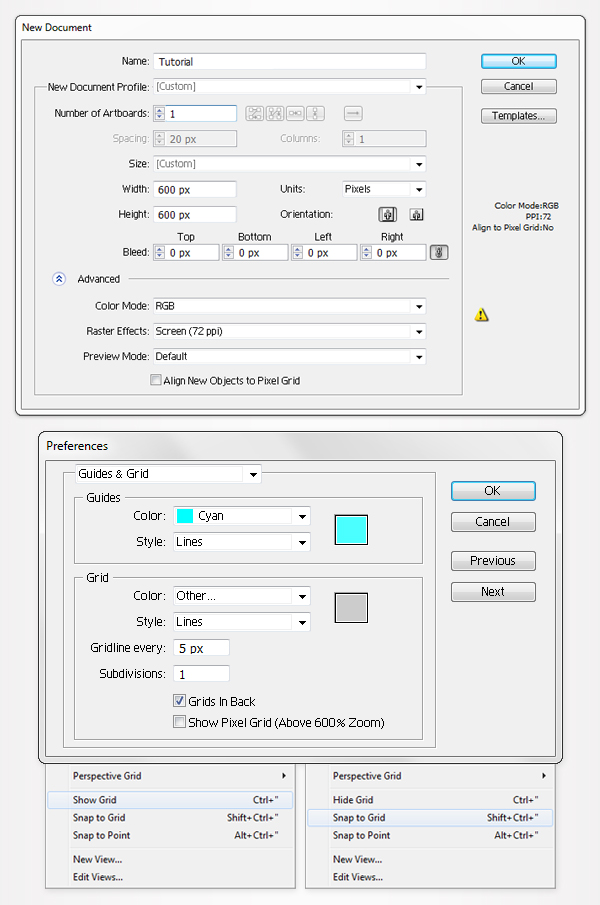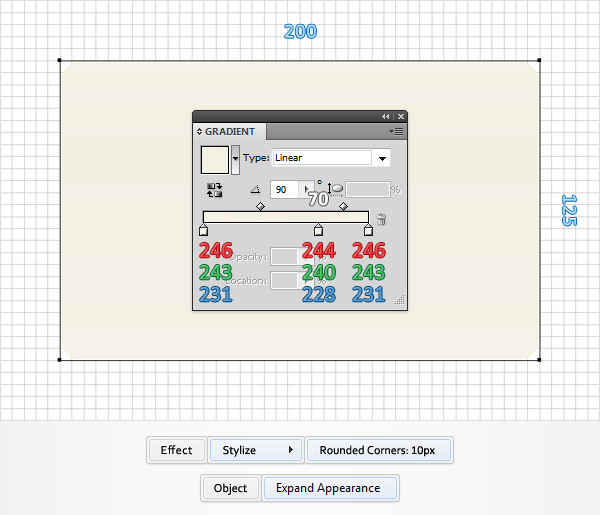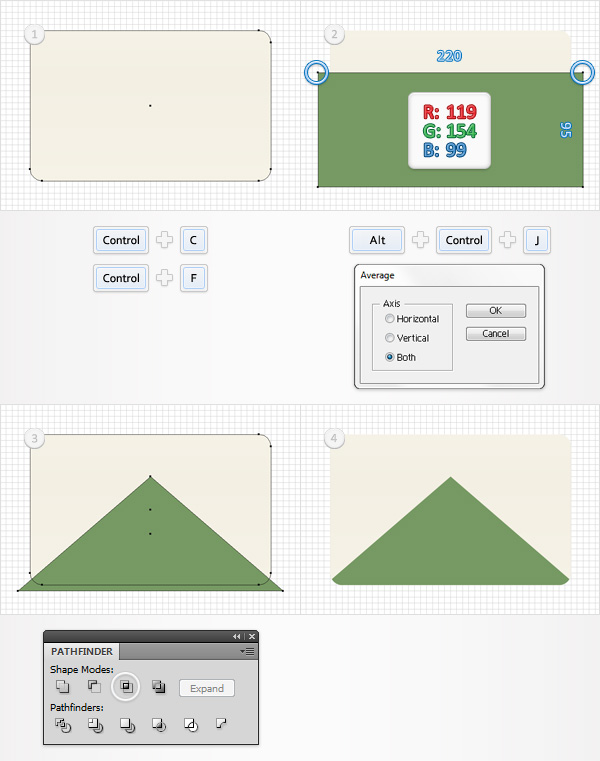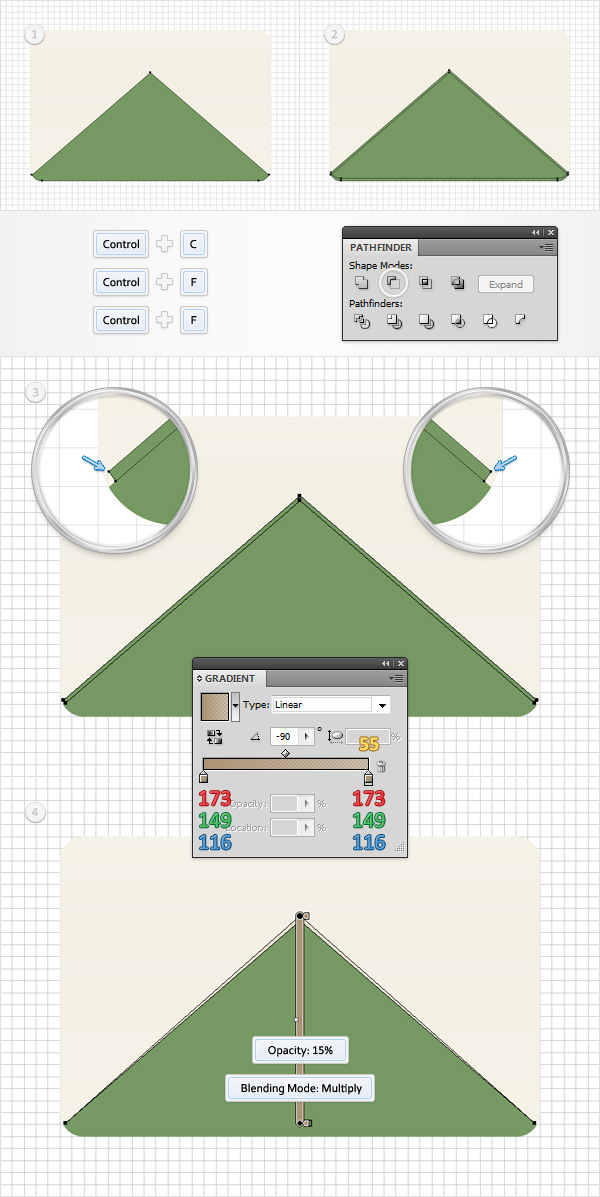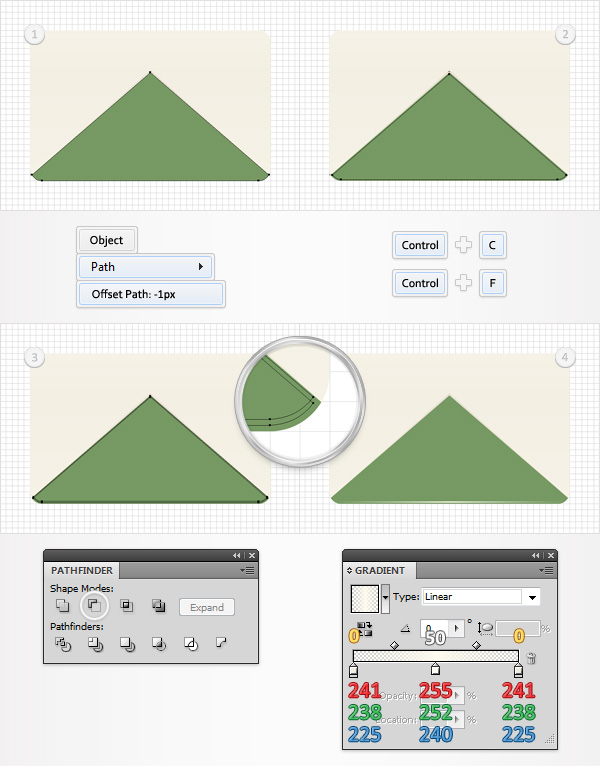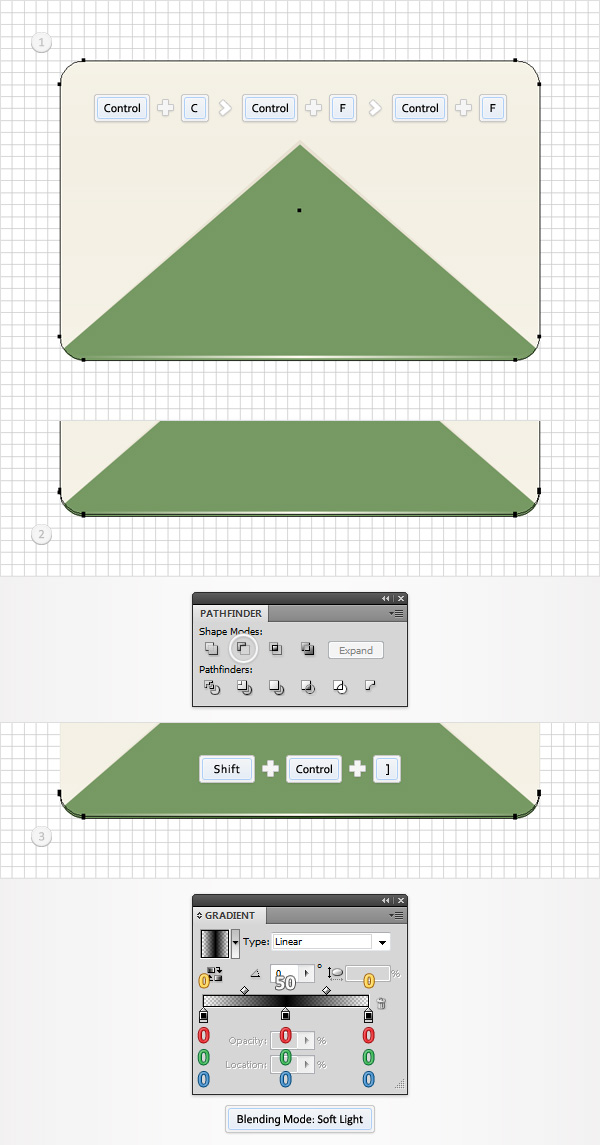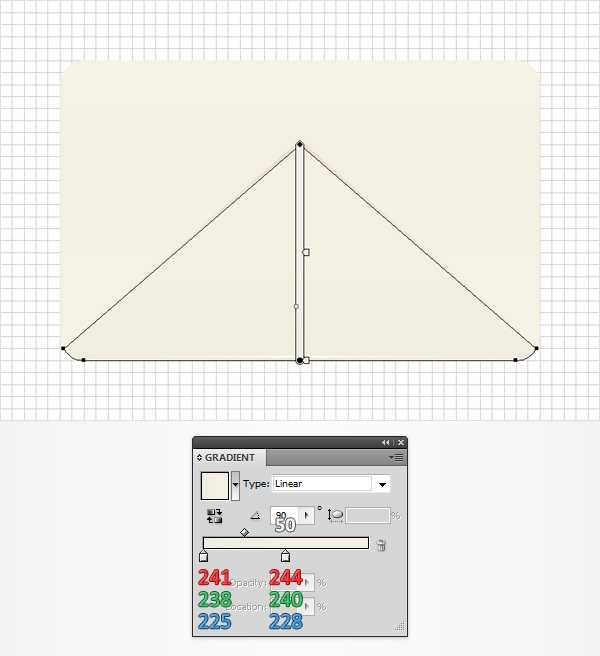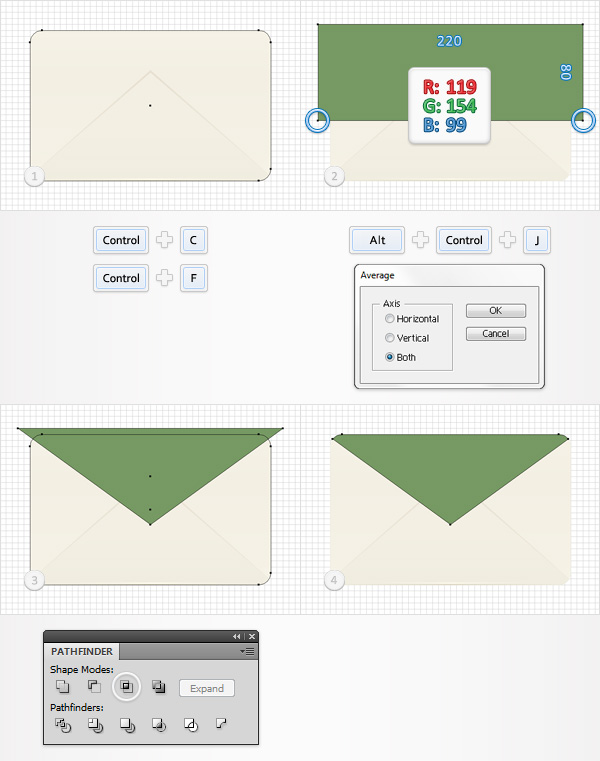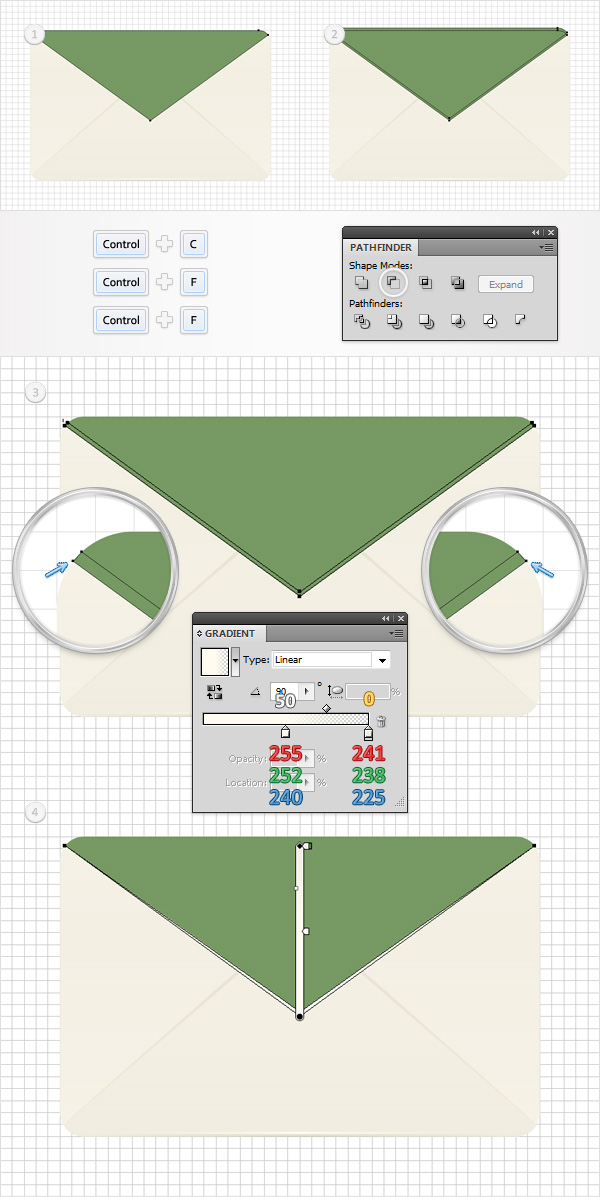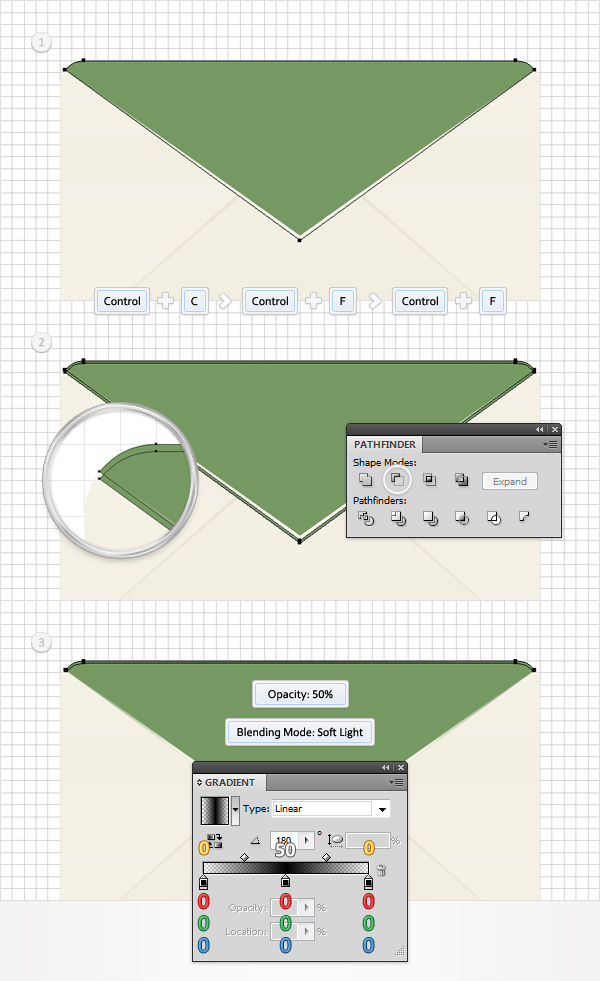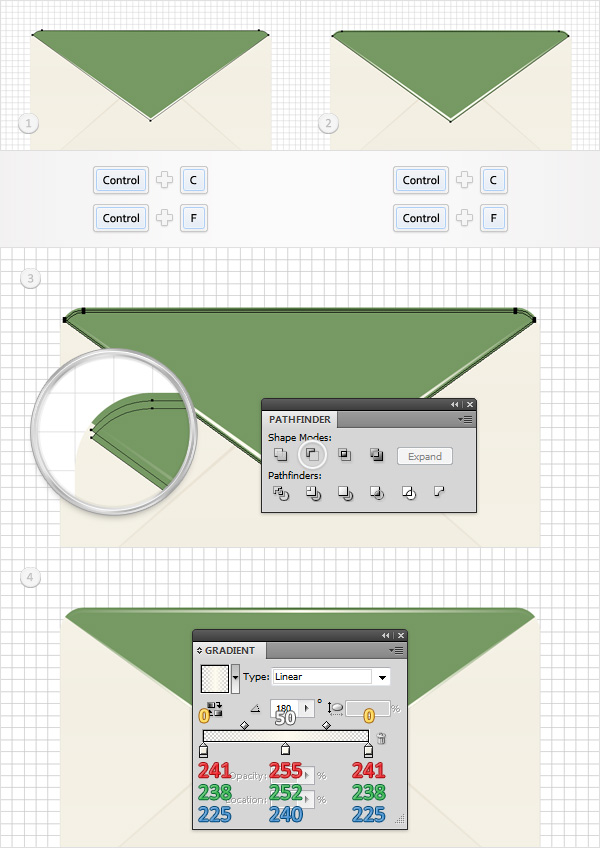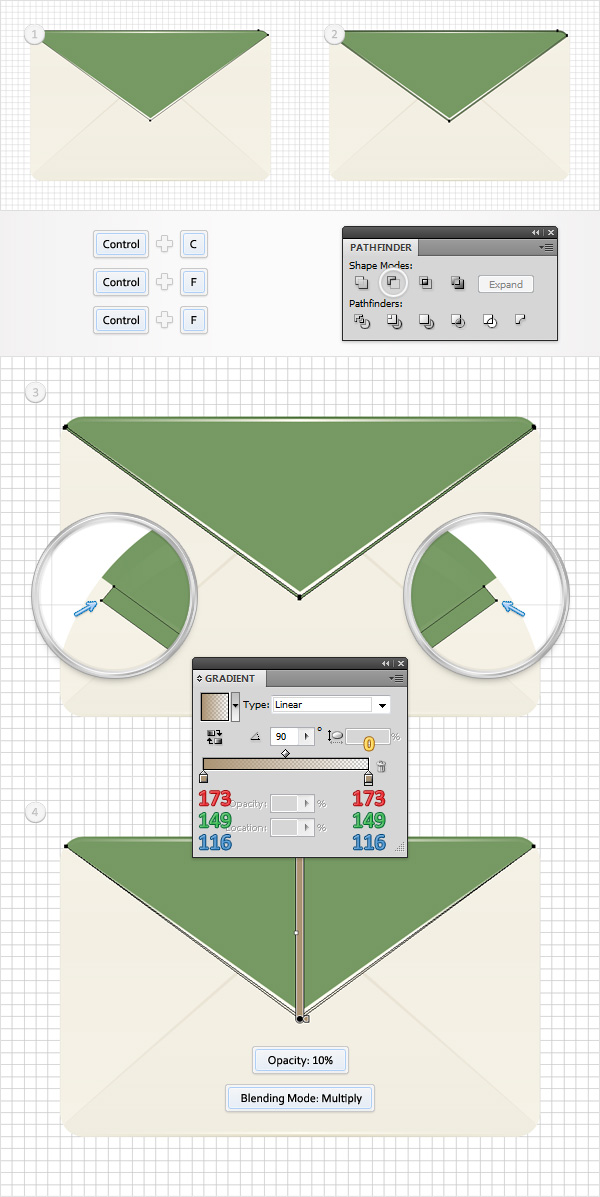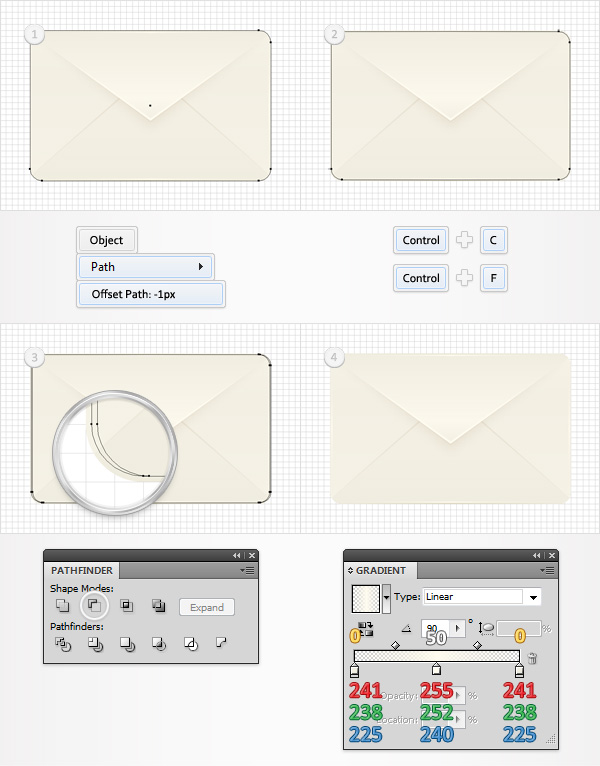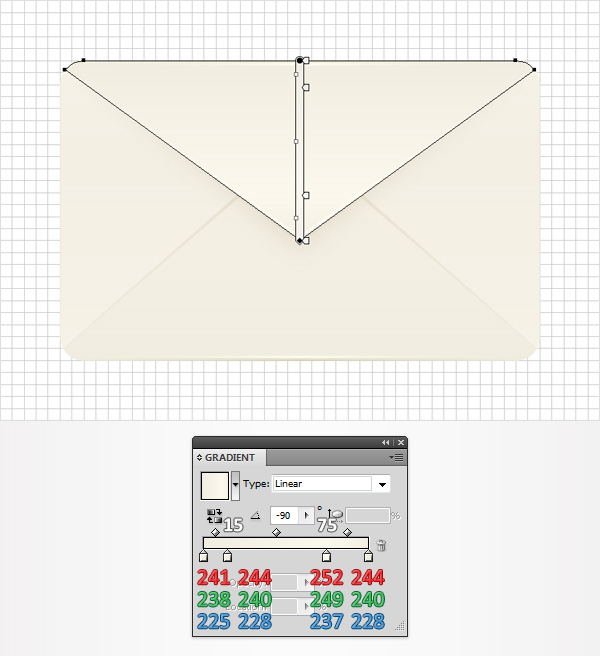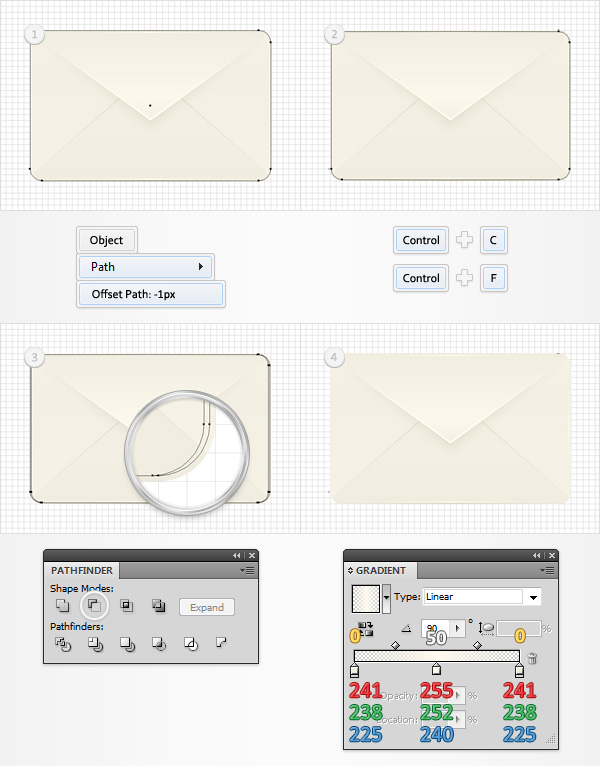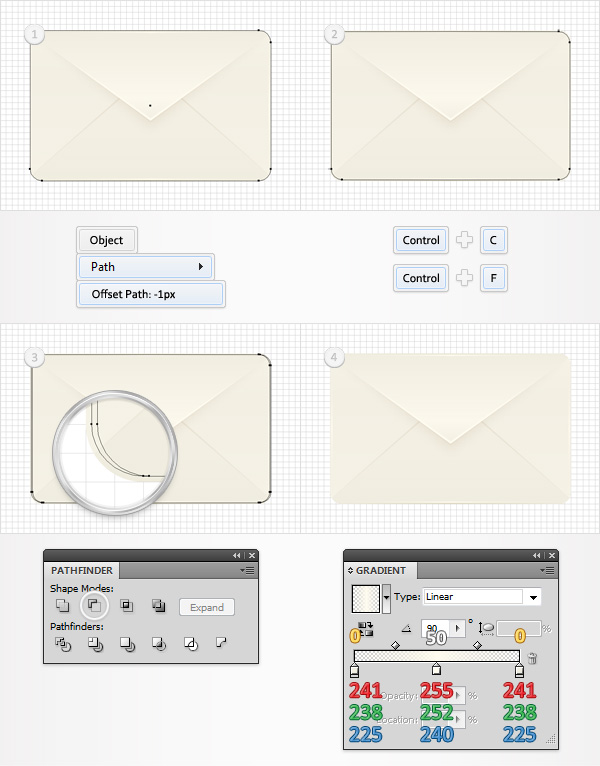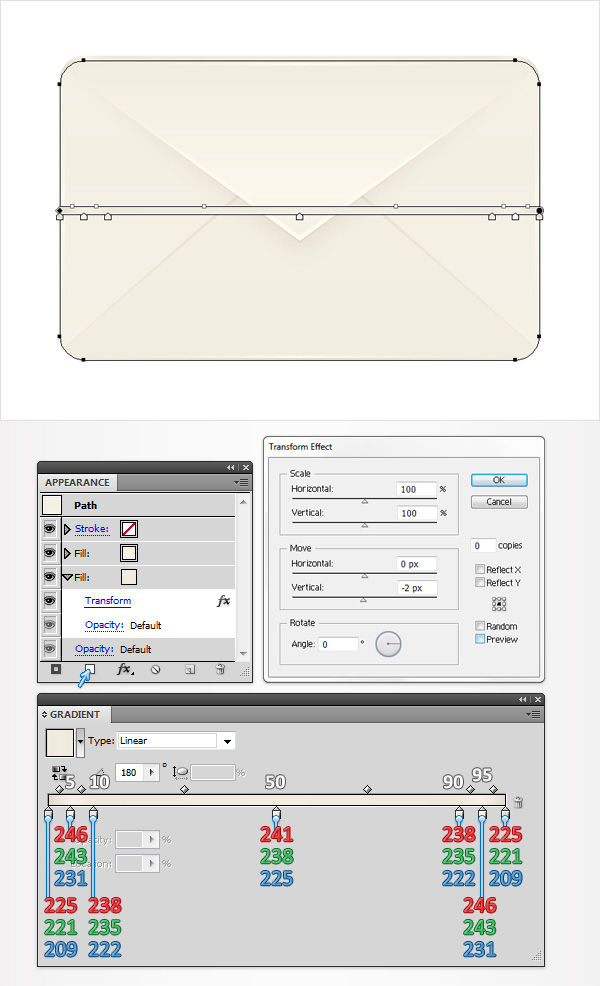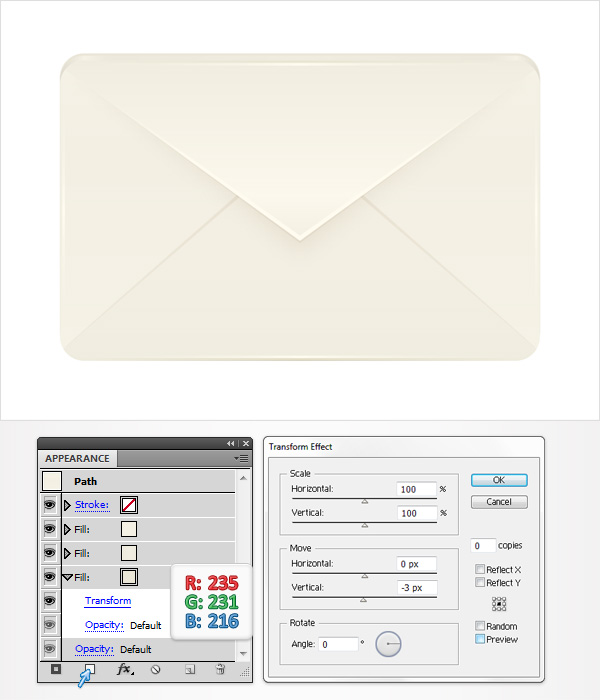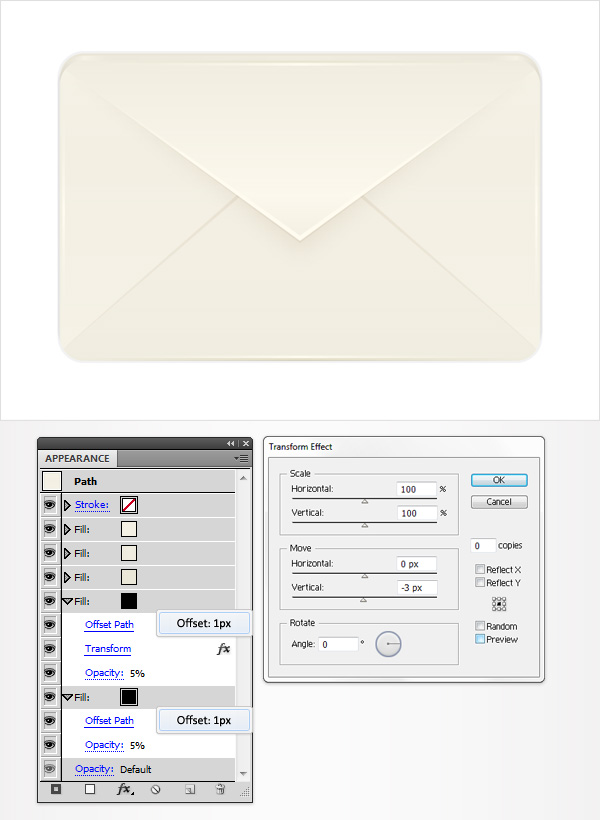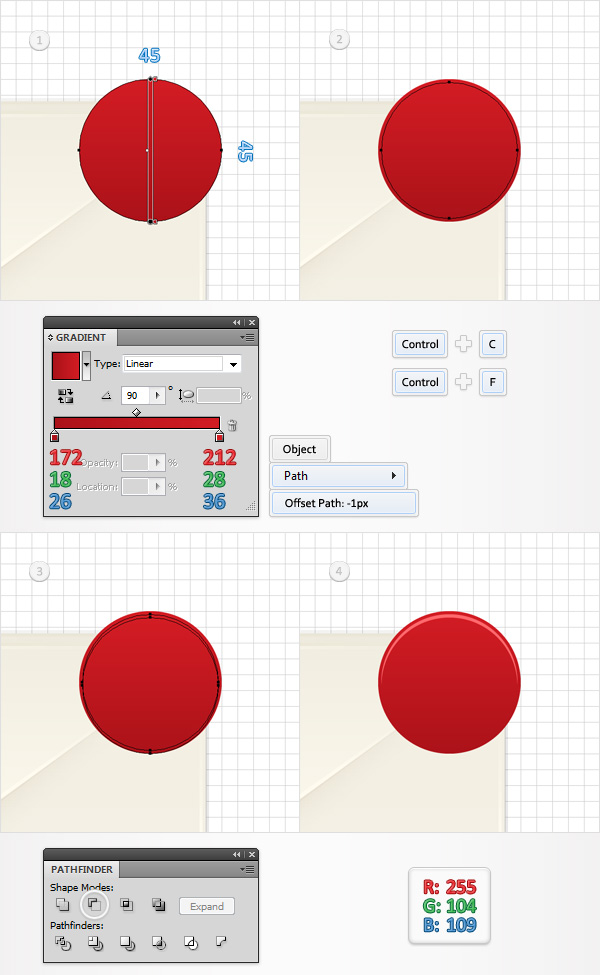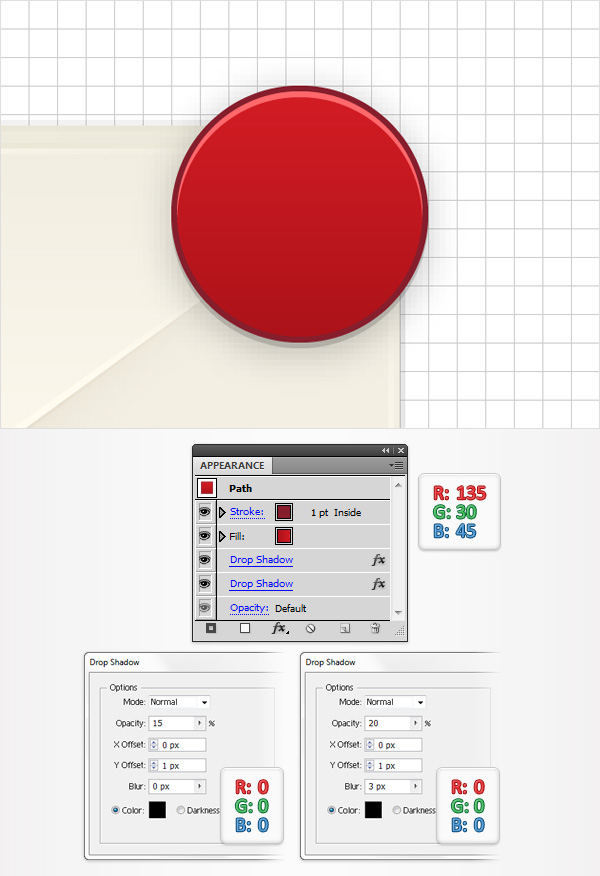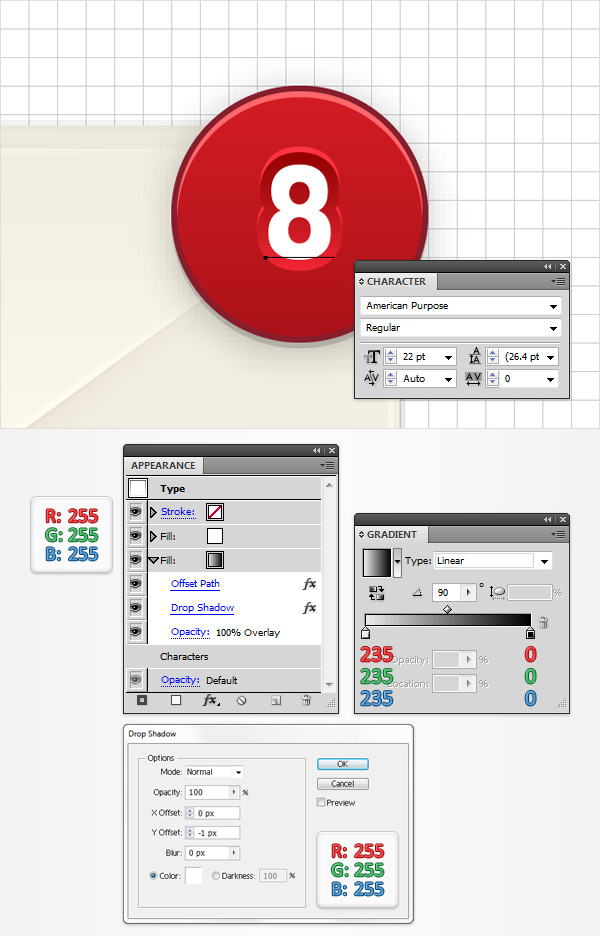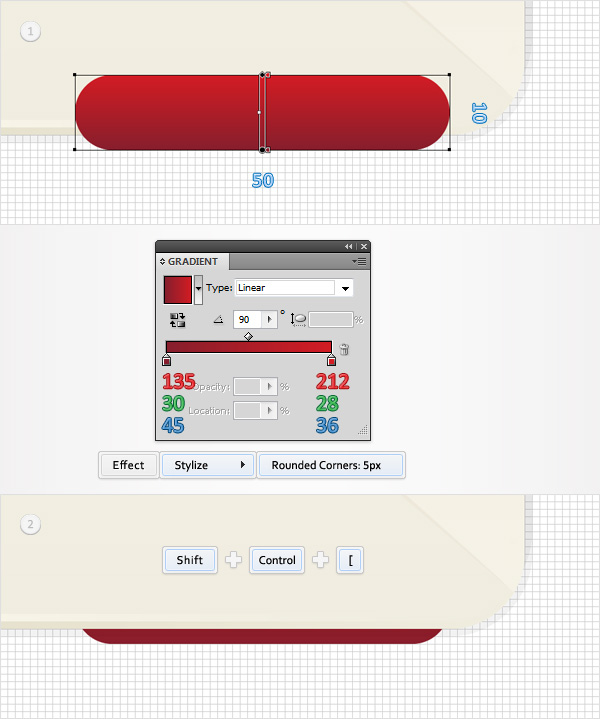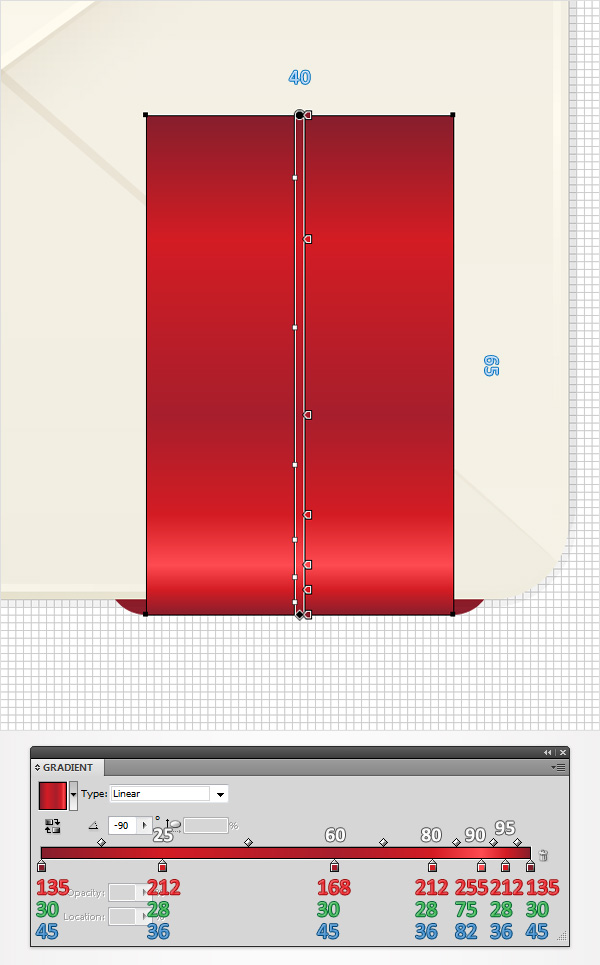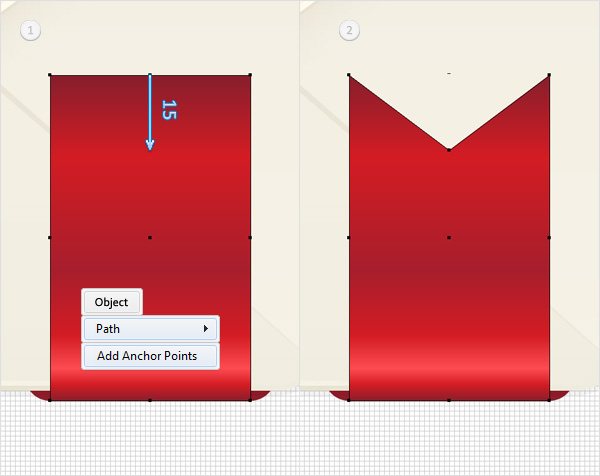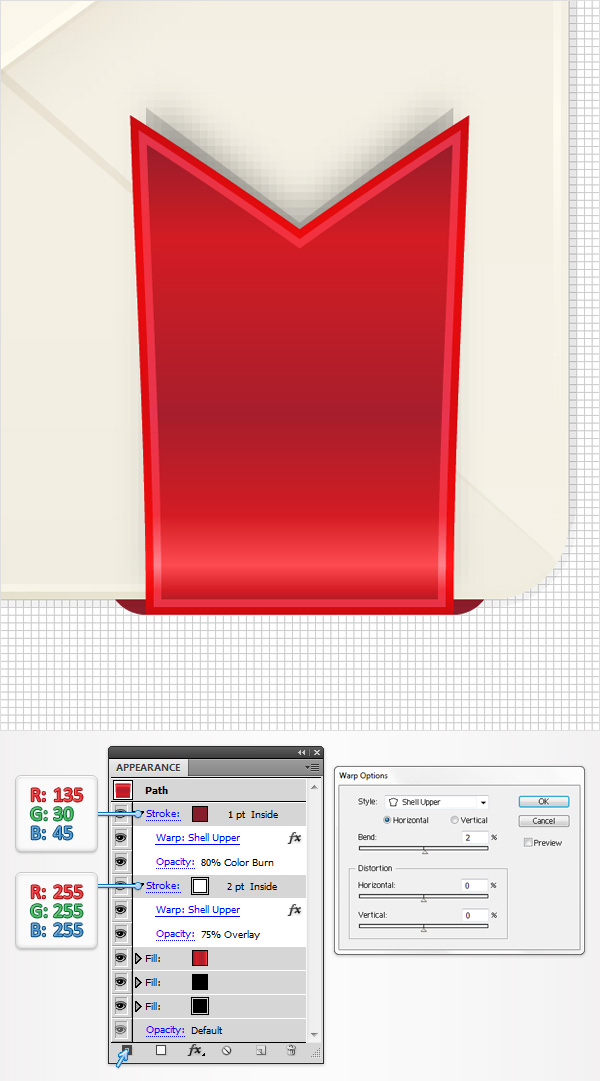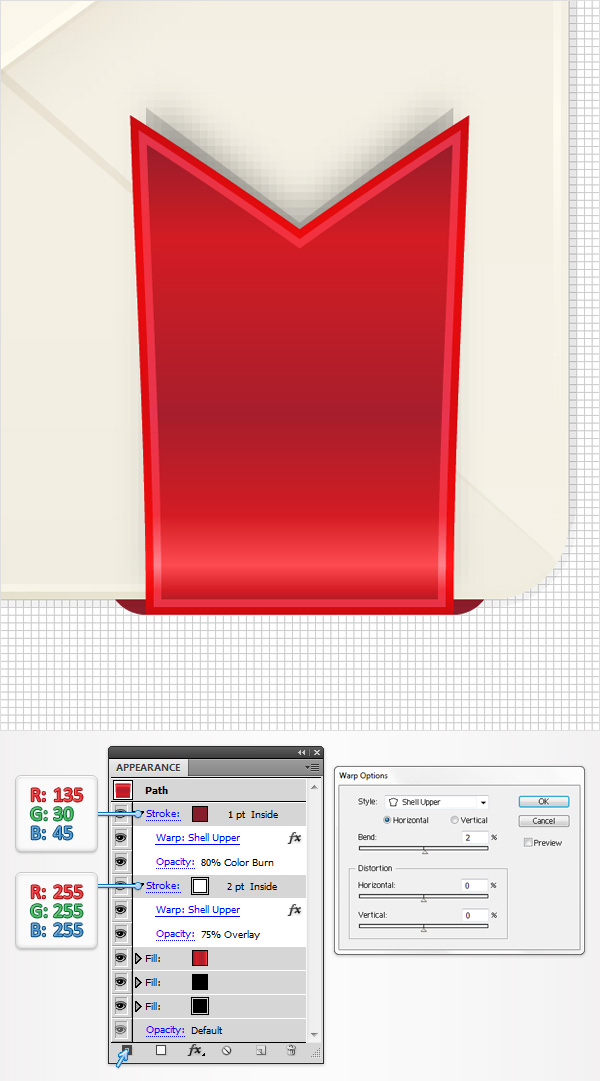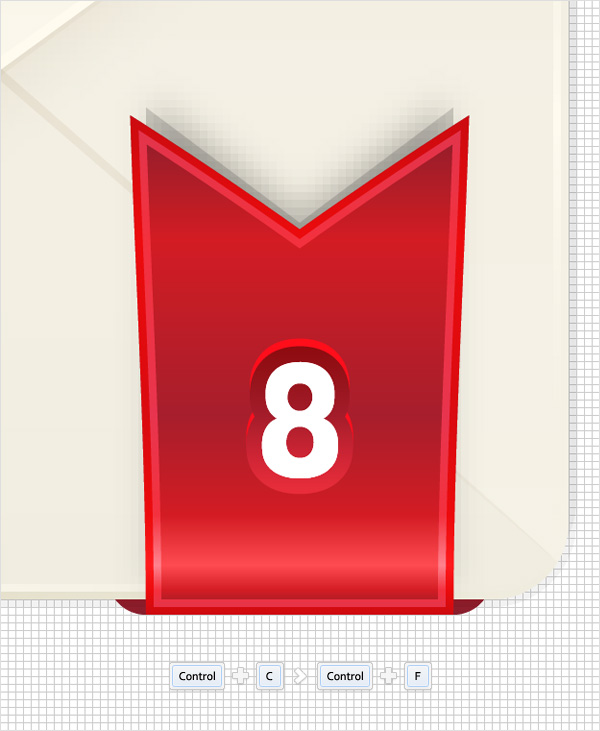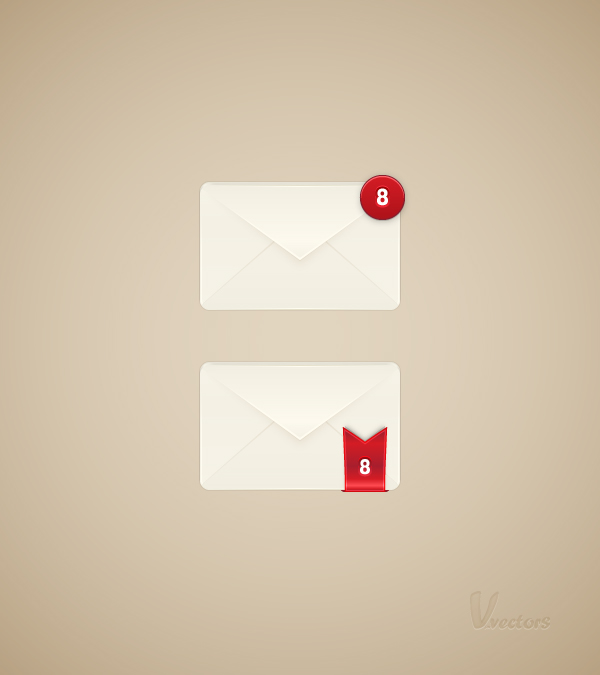, hvordan man skaber til postkasse alarm ikon i adobe illustrator,,,,,,, i følgende tutor vil du lære, hvordan man skaber en simple mail ikon.vi vil arbejde ud fra grundlæggende former og bruge pathfinder panel og stigninger for at skabe en stil ikon i adobe illustrator.,,,, trin 1, åbne illustrator og ramte command + n for at skabe et nyt dokument.i 600 i bredde og højde kasser, så klik på avancerede knap.vælg rgb, skærm (72ppi) og sikre, at de nye objekter til at tilpasse " pixel net " rubrik er ukontrolleret før dine klik, okay.gøre nettet (betragtning > show - nettet), og den kom i kvadratnet (betragtning > snap til nettet).næste, du får brug for et net, hver 5px.bare gå til edit > præferencer > vejledninger & nettet, træde i gridline hver rubrik 1 i underafsnit kasse.du kan også åbne info - panel (vindue > info) for en levende billede med størrelse og placering af deres form.glem ikke at sætte den måleenhed, pixel fra edit > præferencer > unit > generelle.alle disse muligheder vil stige betydeligt, deres arbejde hurtigt.,, trin 2, ved hjælp af rektangel værktøj (m), skabe en 200 af 125px form, fyld den med lineær gradient i nedenstående billede og gå til virkning > stylize > afrundede hjørner.ind i en 10px radius, klik - og gå imod > udvide udseende.,, trin 3, reselect form i det foregående trin og lave en kopi i front (control + c > kontrol + f).ved hjælp af rektangel værktøj (m), skabe en 220 af 95px form, fyld den med r = 119 g = 154 b = 99, og det, som er vist i det andet.fokus på oversiden af grønt rektangel og skifte til den direkte udvælgelse værktøj (a).vælg to anker punkt fremhæves i det andet) og gå imod > vej > gennemsnit (alat + kontrol + j).tjek begge knap og klik, okay.dette bør vende dit grønt rektangel i en trekant.vælg det, sammen med en kopi i begyndelsen af skridt, åbne pathfinder panel og klik på det knap.i slutningen af det grønne form skal se ud i den fjerde image.,, trin 4, slå bolden til nettet (betragtning > snap til nettet), så gå til edit > præferencer > generelle og sikre, at tastaturet forøgelse er fastsat til 1px.vælg den grønne form i det foregående trin og to kopier i front (control + c > kontrol + f > kontrol + f).gå over til lag - panelet, udvælge bunden kopi og flytte den 2px ved hjælp af den pil fra dit tastatur.reselect begge eksemplarer i dette skridt, og klik på minus foran knap fra pathfinder panel.fokus på den deraf følgende form, tag ikke anker punkt redskab (-) og fjerne de to ophæng pegede med pile i det tredje billede.fyld den tynde form med lineær gradient vist i det endelige billede så sænke den uklarhed på 15% og ændre blanding tilstand for at formere sig.den gule nummer (" 55 ") fra gradient billede står for røgtæthed procentdel.,, løntrin 5, vælges den grønne form og gå imod > vej > udligne vej.ind - 1px offset og klik, okay.vælg den deraf følgende form og lave en kopi i front (control + c > kontrol + f).vælg en kopi, og få det 1px ved hjælp af den pil fra dit tastatur.reselect både form i dette skridt, og klik på minus foran knap fra dit tastatur.fyld den deraf følgende form med lineær gradient vist i det følgende billede.husk, at den gule nuller fra gradient billede står for røgtæthed procentdel.,, trin 6, reselect afrundede rektangel i andet trin og to kopier i front (control + c > kontrol + f > kontrol + f).vælg den øverste eksemplar og flytte den 1px op.reselect begge eksemplarer og klik på minus foran knap fra pathfinder panel.vælg den deraf følgende form, med den forreste (forskydning + kontrol +]), fyld den med lineær gradient i nedenstående billede og ændre sin blanding tilstand for at bløde lys.,, trin 7, reselect grøn form og erstatte den faste farve, der anvendes til at udfylde med lineær gradient vist i det følgende billede.den hvide nummer (" 50 ") fra gradient billede står for placering i procent.,, trin 8, så kom til nettet (betragtning > snap til nettet).reselect afrundede rektangel i andet trin, og en kopi i front (control + c > kontrol + f).ved hjælp af rektangel værktøj (m), skabe en 220 af 80px form, fyld den med r = 119 g = 154 b = 99, og det, som er vist i det andet.fokus på bunden side af denne grønt rektangel og skifte til den direkte udvælgelse værktøj (a).vælg to anker punkt fremhæves i det andet) og gå imod > vej > gennemsnit (alat + kontrol + j).tjek begge knap og klik, okay.vælg den resulterende trekant, sammen med en kopi i begyndelsen af skridt, og klik på det knap fra pathfinder panel.i slutningen af det grønne form skal se ud i den fjerde image.,, trin 9, slå bolden i nettet (betragtning > snap til nettet).vælg den grønne form i det foregående trin og to kopier i front (control + c > kontrol + f > kontrol + f).vælg den øverste eksemplar og flytte den 2px ved hjælp af den pil fra dit tastatur.reselect begge eksemplarer og klik på minus foran knap fra pathfinder panel.fokusere på den deraf følgende form, tag ikke anker punkt redskab (-) og fjerne de to ophæng pegede med pile i det tredje billede.endelig fylde denne skarpe form med lineær gradient i nedenstående billede.,, trin 10 reselect grøn form og to kopier i front (control + c > kontrol + f > kontrol + f).vælg den øverste eksemplar og flytte den 1px ned.reselect begge eksemplarer og klik på minus foran knap fra pathfinder panel.fyld den deraf følgende form med lineær gradient anført i tredje billede, sænke sine uklarhed til 50% og ændre blanding tilstand for at bløde lys.trin 11,,, reselect grøn form og lave en kopi i front (control + c > kontrol + f).vælg det, flyt det 1px ned så gentage det (control + c > kontrol + f).vælg den anden kopi, og få det 1px ned.reselect begge eksemplarer og klik på minus foran knap fra pathfinder panel.fyld den deraf følgende form med lineær gradient i nedenstående billede.,, trin 12, udvælge de grønne form og to kopier i front (control + c > kontrol + f > kontrol + f).gå over til lag - panelet, udvælge bunden kopi og flytte den 1px med ned pil fra dit tastatur.reselect begge eksemplarer i dette skridt, og klik på minus foran knap fra pathfinder panel.fokus på den deraf følgende form, tag ikke anker punkt redskab (-) og fjerne de to ophæng pegede med pile i det tredje billede.endelig fylde denne skarpe form med lineær gradient i nedenstående billede, sænke sine uklarhed på 10% og ændre blanding tilstand for at formere sig.,, trin 13, så kom til nettet (betragtning > snap til nettet).ved hjælp af rektangel værktøj (m), skabe en 180 af 75px form, fyld den med r = 173 g = 149 b = 116 og det, som er angivet i den første billede.fokus på bunden af den brune rektangel og skifte til den direkte udvælgelse værktøj (a).vælg to anker punkt fremhævet i den første billede) og gå imod > vej > gennemsnit (alat + kontrol + j).tjek begge knap og klik, okay.gå over til lag - panelet, at vælge den brune trekant, sænke sine uklarhed til 15%, trække det under den grønne form og gå til virkning > sløret > gaussisk tåge.ind i en 4px radius og klik -, punkt 14, reselect grøn form og erstatte den faste farve, der anvendes til at udfylde med lineær gradient i nedenstående billede.,, trin 15, slå bolden til nettet (betragtning > snap til nettet).reselect afrundede rektangel i det næste skridt og gå imod > vej > udligne vej.ind - 1px offset og klik, okay.vælg den deraf følgende form og lave en kopi i front (control + c > kontrol + f).vælg en kopi, og få det 1px til venstre.reselect begge former i dette skridt, og klik på minus foran knap fra pathfinder panel.fyld den deraf følgende form med lineær gradient vist i det følgende billede., trin 16, reselect afrundede rektangel i det næste skridt og gå imod > vej > udligne vej.ind - 1px offset og klik, okay.vælg den deraf følgende form og lave en kopi i front (control + c > kontrol + f).vælg en kopi, og få det 1px til højre.reselect begge former i dette skridt, og klik på minus foran knap fra pathfinder panel.fyld den deraf følgende form med lineær gradient vist i det følgende billede.,, skridt 17, udvælge afrundet rektangel i det andet skridt, åbne udseende panel, tilføje en anden fyldes ved hjælp af tilføje nye fylder knap (pegede i den lille blå pil) og trække det i bunden af panelet.hold fokus på udseende panel, vælge det nye fylde, tilføje de komplekse lineær gradient i nedenstående billede og gå til virkning > fordreje & omdanne > transformere.i de data, som vist nedenfor og klik, okay.,, skridt. reselect afrundede rektangel i det andet skridt, tilføje en tredje fyld og trække det i bunden af udseende panel.vælg det, farven på r = 235 g = 231 b = 216 og gå til virkning > fordreje & omdanne > transformere.i de data, som vist nedenfor og klik, okay.,, skridt, 19, reselect afrundede rektangel i det andet skridt, tilføje to sorte udfylder og slæbe dem i bunden af udseende panel.vælg den øverste, sort fylde, sænke sine uklarhed til 5%, og at virkning > vej > udligne vej.ind i en 1px opvejet, klik - og gå til virkning > fordreje & omdanne > transformere.i de data, som vist nedenfor og klik, okay.vælg bunden, sort fylde, sænke sine uklarhed til 5%, og at virkning > vej > udligne vej.ind i en 1px offset og klik - gå 20, muliggøre snap til nettet (betragtning > snap til nettet) og fokusere på de øverste højre hjørne af den konvolut.tag den ellipse værktøj (l), skabe en 45px cirkel, fyld den med lineær gradient vist nedenfor, som er angivet i den første image og gå imod > vej > udligne vej.ind - 1px offset og klik, okay.vælg den deraf følgende form, lav en kopi i front (control + c > kontrol + f) og slå bolden til nettet (betragtning > snap til nettet).vælg en kopi, og få det 1px ned.reselect både mindre cirkler og klik på minus foran knap fra pathfinder panel.fyld den deraf følgende form med r = 255 g = 104 b = 109.,, gå 21, reselect cirklen i de tidligere skridt og gå til virkning > stylize > drop shadow.i de data, der fremgår af venstre vindue, klik - og igen at foretage > stylize > drop shadow.i de data, der fremgår af det til højre og klik, okay.sørge for, at denne cirkel er udvalgt, fokusere på udseende panel og tilføje en 1pt slagtilfælde.det svarer til indenfor og farven på r = 135 g = 30 b = 45.,, skridt 22, vælge den type redskab (t) og tilføje et enkelt nummer, som er anført i det følgende billede.brug den " amerikanske mål " skrifttype med størrelsen på 22pt.vælg et lille stykke tekst, fokusere på udseende panel og tilføje to nye fyldes ved hjælp af tilføje nye fylder knap.vælg den øverste fyld og gøre det hvide herefter de nederste fylde, tilføje lineær gradient i nedenstående billede, ændre blanding tilstand til overlay - og gå til virkning > vej > udligne vej.ind i en 1px opvejet, klik - og gå til virkning > stylize > drop shadow.i de data, der fremgår af følgende billede og klik, okay.,, gå 23, for de endelige foranstaltninger, der skal nettet hver 1px.så, gå til edit > præferencer > vejledninger & nettet og træde 1 i gridline hver æske.hvis du ikke kan lide det simple cirkel, du let kan erstatte det med et bånd på.fokus på bunden, højre hjørne af din konvolut og ved hjælp af rektangel værktøj (m), skabe en 50 af 10px form, fyld den med lineær gradient som vist nedenfor.det, som er vist i det følgende billede og gå til virkning > stylize > afrundede hjørner.ind i en 5px radius og klik, okay.vælg det afrundede rektangel og sende det til tilbage (forskydning + kontrol + [).,, skridt 24 ved hjælp af rektanglets værktøj (m), skabe en 40 af 65px form, fyld den med lineær gradient vist nedenfor, og det, som er vist i det følgende billede.,, gå 25, reselect rektangel i de tidligere skridt og gå imod > vej > der tilsættes ophæng.skift til den direkte udvælgelse værktøj (a), vælges den øverste, midterste anker og trække det 15px ned.i den sidste ende deres form, skal se ud i det andet.,, gå 26, reselect form i det foregående trin, fokusere på udseende panel, udvælge de udfylde og gå til virkning > warp > shell øvre.i de data, som vist nedenfor, klik - og vende tilbage til udseende panel.tilføje to sorte udfylder og slæbe dem i bunden af udseende panel.vælg den øverste, sort fylde, sænke sine uklarhed på 15% og gå til virkning > fordreje & omdanne > transformere.i de data, som vist nedenfor og klik, okay.vælg bunden, sort fylde, sænke sine uklarhed til 25%, og at virkning > vej > udligne vej.ind - 1px opvejet, klik - og gå til virkning > fordreje & omdanne > transformere.i de data, som vist nedenfor, klik - og gå til virkning > sløret > gaussisk tåge.ind i en 2px radius og klik, okay.,, skridt, 27, reselect form redigeret i det foregående trin, fokusere på udseende panel og tilføje to slag ved at tilføje nye slagtilfælde knap (udpeget af den lille blå pil).vælg den øverste slagtilfælde, gøre det 1pt bred, og tilpasse det til indenfor, farven på r = 135 g = 30 b = 45, sænke sine uklarhed til 80%, ændre blanding tilstand til farve - - og gå til virkning > warp > shell øvre.i de data, som vist nedenfor og klik, okay.vælg andet slagtilfælde, gøre det 2pt bred, tilpasse sig indenfor, farven på hvidt, sænke sine uklarhed til 75%, ændre blanding tilstand til overlay - og gå til virkning > warp > shell øvre.i de data, som vist nedenfor og klik, okay.,, skridt 28 endelig gentage det lille stykke tekst tilføjes i den toogtyvende skridt, og denne kopi, som vist i følgende billede.,, konkluderes, at dit arbejde er gjort.her er hvordan det skal se med både styles...klar til at blive brugt i din brugergrænseflade design.